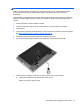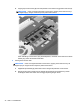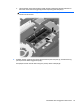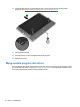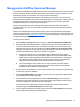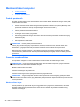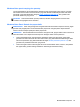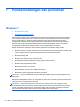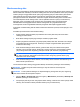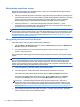HP Notebook Preparation - Windows Vista and Windows 7
Merekamcadang data
Pemulihan yang dilakukan setelah terjadi kegagalan sistem akan sesuai dengan rekam-cadang yang
dibuat terakhir kali. Sebaiknya buat rekam-cadang awal dan cakram perbaikan sistem (hanya model
tertentu) dengan menggunakan kandar optik yang terpasang (hanya model tertentu) atau kandar
optik eksternal opsional begitu selesai mengonfigurasi perangkat lunak. Setelah menambah
perangkat lunak baru dan berkas data, Anda harus segera merekamcadang sistem secara teratur
untuk mendapatkan rekam-cadang terkini. Cakram perbaikan sistem ini (hanya model tertentu)
digunakan untuk menyalakan (boot) komputer dan memperbaiki sistem operasi bila terjadi
ketidakstabilan atau kegagalan sistem. Rekam-cadang awal dan yang dibuat berikutnya
memungkinkan Anda mengembalikan data dan pengaturan bila terjadi kegagalan sistem.
Anda dapat merekamcadang data ke dalam kandar keras eksternal opsional, kandar jaringan, atau
cakram.
Perhatikan prosedur berikut saat merekamcadang:
●
Simpan berkas pribadi ke dalam perpustakaan Documents (Dokumen) dan buat rekam-
cadangnya secara teratur.
●
Buat rekam-cadang templat yang tersimpan di dalam program terkait.
●
Simpan pengaturan terubahsuai yang tampil pada jendela, bilah alat, atau bilah menu dengan
mengambil potret layar pengaturan. Potret layar ini dapat menghemat waktu jika preferensi
Anda harus diset ulang.
● Saat merekamcadang ke dalam cakram, gunakan salah satu jenis cakram berikut (dibeli
terpisah): CD-R, CD-RW, DVD+R, DVD+R DL, DVD-R, DVD-R DL, atau DVD±RW. Cakram
yang Anda gunakan akan tergantung pada jenis kandar optik eksternal yang terpasang.
CATATAN: DVD dan DVD dengan lapis ganda (DL) menyimpan lebih banyak data daripada
CD, maka gunakanlah DVD-DVD tersebut karena akan mengurangi jumlah cakram yang
diperlukan untuk rekam-cadang.
●
Saat merekamcadang ke dalam cakram, nomori setiap cakram sebelum memasukkannya ke
dalam kandar optik eksternal.
Untuk membuat rekam-cadang menggunakan Backup and Restore (Cadangan dan Pemulihan):
CATATAN: Pastikan komputer telah terhubung ke daya AC sebelum memulai proses
perekamcadangan.
CATATAN: Proses perekamcadangan ini dapat berlangsung kurang-lebih satu jam, tergantung
pada ukuran berkas dan kecepatan komputer.
1. Pilih ikon Mulai > All Programs (Semua Program) > Maintenance (Perawatan) > Backup and
Restore (Cadangan dan Pemulihan).
2. Ikuti petunjuk pada layar untuk menyiapkan rekam-cadang, membuat citra sistem (hanya model
tertentu), atau membuat cakram perbaikan sistem (hanya model tertentu).
Windows 7 51